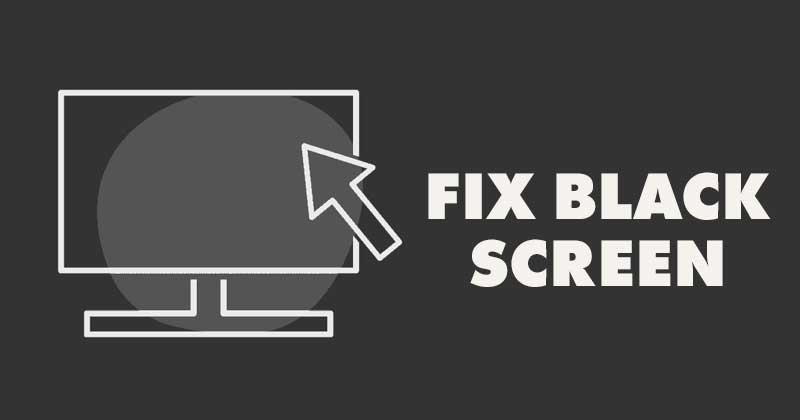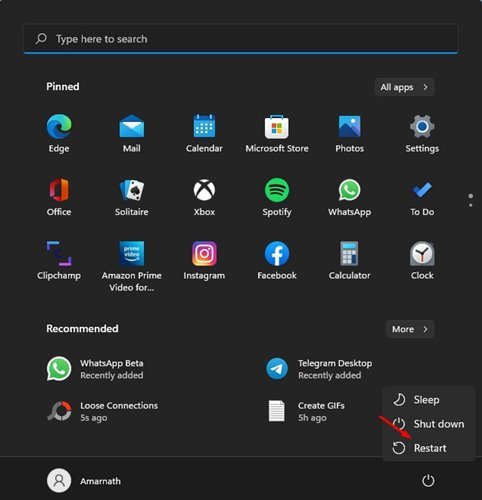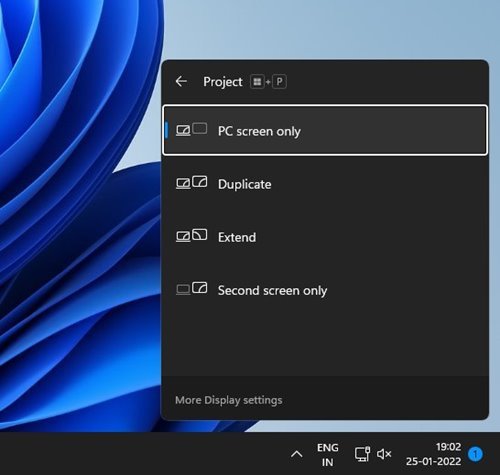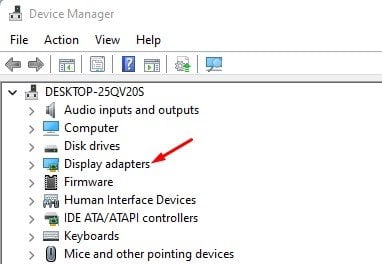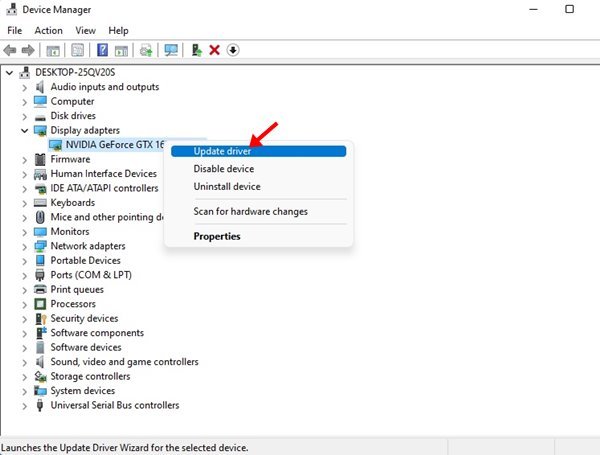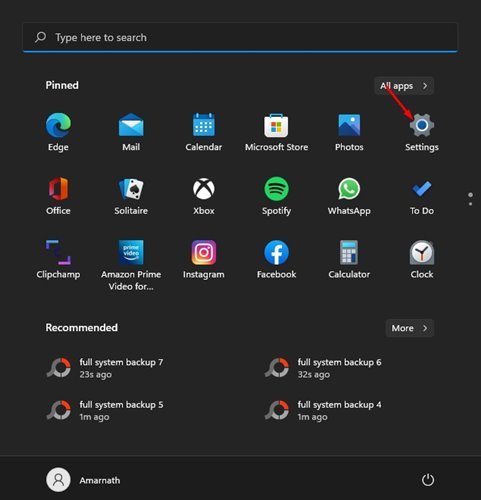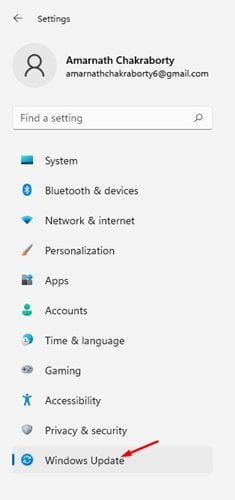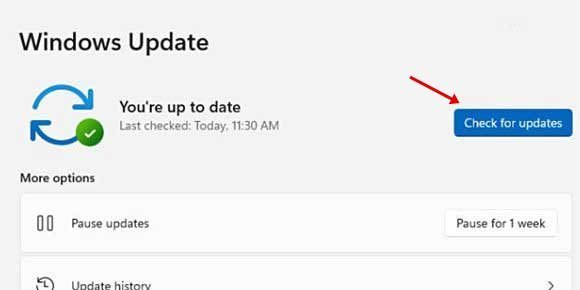Fomba 6 tsara indrindra hamahana ny olana Windows 11 Black Screen
Volana vitsy lasa izay, nampidirin'i Microsoft ny rafitra fiasa desktop vaovao - Windows 11. Raha oharina amin'ny Windows 10, Windows 11 dia manana interface tsara sy endri-javatra maro kokoa. Na izany aza, ny olana amin'ny Windows 11 dia tsy azo antoka.
Satria Windows 11 dia mbola eo am-pandrosoana, mety hisy olana ny mpampiasa rehefa mampiasa izany. Ankoatra ny olana BSOD sy ny glitch rafitra, mpampiasa maro no nitaraina momba ny olana amin'ny efijery mainty.
Momba ny olana amin'ny efijery mainty
Rehefa miseho ny écran mainty dia mety mbola mirehitra sy miasa ilay fitaovana, mitselatra ny jiro, mihodina ny processeur sy ny mpankafy GPU, fa ho mainty tanteraka ny écran.
Ny efijery mainty dia tsy hampiseho fehezan-dalàna na hafatra famantarana ny tena antony. Koa satria ny tena antony mahatonga ny efijery mainty dia mbola tsy fantatra, ny mpampiasa dia mila manaraka dingana fototra sasany hamahana ny olana.
Amin'ny ankapobeny, miseho ny efijery mainty noho ny hadisoana, ny fifandraisana tsy milamina, na ny firafitry ny rafitra simba/diso. Ny efijery mainty dia miseho ihany koa Windows 10, saingy raikitra tamin'ny fanavaozana rafitra.
Fomba 6 ambony indrindra hamahana ny olana Windows 11 Black Screen
Noho izany, raha vao nametraka Windows 11 ianao ary miatrika olana amin'ny efijery mainty, dia mamaky ny torolàlana marina ianao. Ato amin'ity lahatsoratra ity dia hizara toro-lalana amin'ny dingana manaraka isika Ahoana ny fomba hamahana ny olana amin'ny efijery mainty Windows 11 . Andeha hojerentsika.
1) Jereo raha misy fifandraisana tsy misy dikany

Alohan'ny hanarahana ny fomba etsy ambany, jereo raha misy fifandraisana mivaha amin'ny monitor. Mba hanamarinana, ataovy azo antoka fa mirehitra ny monitor-nao ary ampifandraisiny tsara amin'ny socket.
Avy eo, vonoy ny solosainao ary esory ny fifandraisana amin'ny monitor. Rehefa vita izany dia mila mampifandray tsara ny fifandraisana ianao mba hamahana ilay olana. Raha marina ny fifandraisana ary mbola misy ny efijery mainty, dia mila manandrana mampifandray monitor hafa amin'ny solosainao ianao mba hahitana raha misy ifandraisany amin'ny efijery ny olan'ny efijery mainty.
2) Avereno indray ny solosainao
Ity no iray amin'ireo dingana tsotra tokony hataonao raha mampiseho efijery mainty ny solosainao. Alohan'ny hanandramana ireto fomba manaraka ireto, ataovy azo antoka fa hamerina ny solosainao.
Mba hamerenana indray ny solosaina dia mila manindry sy mihazona ny bokotra herinaratra ianao mandra-pahafatin'ny solosaina.
Rehefa tapaka ilay izy dia mila miandry elaela ianao ary avereno indray ny PC-nao. Rehefa vita izany dia jereo raha raikitra ny olan'ny efijery mainty.
3) Hamarino ny firafitry ny fampisehoana
Ny olana amin'ny efijery mainty amin'ny ankapobeny dia miseho amin'ny Windows 11 rehefa misafidy ny fikandrana fampisehoana diso ny mpampiasa. Noho izany, amin'ity fomba ity, dia hojerentsika ny fikandrana fampisehoana hamahana ny olana amin'ny efijery mainty.
Satria tsy afaka mahita na inona na inona eo amin'ny efijery ianao dia mila manao ezaka maro hanitsiana ny firafitry ny fampisehoana. Tsindrio fotsiny ny bokotra Windows Key + P eo amin'ny klavier ary ampiasao ny zana-tsipìka mba hivezivezena amin'ny lisitra.
Raha vao miseho ny efijery dia tsindrio ny Enter raha hifidy ny efijery PC ihany.
4) Avereno ny adaptatera grafika
Raha tsy mahavaha ny olana amin'ny efijery mainty ny fomba etsy ambony, dia avereno indray ny adaptatera grafika. Satria tsy afaka mahita na inona na inona eo amin'ny efijery ianao dia mila mampiasa ny hitsin-dàlana amin'ny fitendry hamerenana ny adaptatera sary.
Tsindrio Windows Key + CTRL + SHIFT + B hamerenana ny adaptatera sary. Handre feo arahina tselatra eo amin'ny efijery ianao izao. Ny tselatra eo amin'ny efijery dia manondro fa naverina ny adaptatera sary. Rehefa vita izany dia tokony hiseho indray ny efijery.
5) Fanavaozana ny karatra grafika
Raha tsy mandeha ny fomba etsy ambony, dia mila manavao ny mpamily sary amin'ny solosainao ianao. Ny mpamily karatra sary efa lany andro dia antony iray hafa ao ambadiky ny olana amin'ny efijery mainty. Noho izany, raha hitanao ny efijery, ataovy ny dingana etsy ambany.
1. Voalohany, sokafy Windows 11 fikarohana sy karazana Mpitantana Fitaovana .
2. Ao amin'ny Device Manager, manitatra Asehoy adaptatera .
3. Tsindrio havanana amin'ny karatra grafikao ary mifidiana Option "Update Driver" .
4. Ankehitriny, Windows 11 dia hitady sy hametraka ny kinova farany an'ny mpamily sary.
Ity dia! vita aho. Ity no fomba ahafahanao manavao ny mpamily graphics anao Windows 11.
6) Fanavaozana Windows 11
Araka ny voalazanay tetsy ambony dia efa nipoitra ny olana amin'ny efijery mainty mitovy amin'ny Windows 10. Nanamboatra ny olana tamin'ny fanavaozana tsotra i Microsoft.
Noho izany, ny mety dia ny fisehoan'ny efijery mainty Windows 11 dia noho ny bug software. Noho izany, tsara kokoa hatrany ny manavao Windows 11.
Raha te hanavao Windows 11, mila manaraka ny sasany amin'ireo dingana tsotra nozaraina etsy ambany ianao.
1. Voalohany indrindra, tsindrio ny bokotra fanombohana ny Windows 11 ary mifidiana Fikirana .
2. Ao amin'ny pejy Settings, tap Option Windows Update .
3. Ao amin'ny tontonana havia, tsindrio Hijerena ny vaovao farany .
Ity dia! vita aho. Ity no fomba ahafahanao manamboatra ny olan'ny efijery mainty Windows 11.
Windows 11 dia mora lesoka, ary ny efijery mainty dia olana mahazatra. Raha miasa ny efijery ary tsy mahavita mamaha ilay olana ny fomba etsy ambony, dia mety mila apetrakao indray ny Windows. Manantena aho fa nanampy anao ity lahatsoratra ity! Mba zarao amin'ny namanao koa.